Procédure
Procédure
-
Déposez les composants suivants de la Palette dans l'espace de modélisation graphique : un tFileInputXml, un tWriteXMLField et un tMysqlOutput.
Reliez ces trois composants avec des liens de type Main.
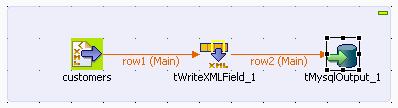
-
Double-cliquez sur le composant tFileInputXml pour paramétrer ses propriétés dans l'onglet Basic settings.
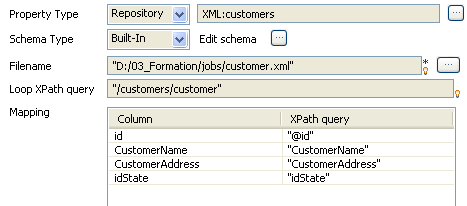
-
Si le schéma d'entrée est déjà stocké dans l'arborescence du Repository, sélectionnez d'abord Repository dans la liste Property Type, puis la liste Schema pour afficher la boîte de dialogue Repository Content dans laquelle vous pouvez sélectionner les métadonnées appropriées.
Pour plus d'informations concernant le stockage des métadonnées de schéma dans la vue Repository consultez le Guide d'utilisation du Studio Talend .
-
Sinon, sélectionnez l'option Built-in et sélectionnez les champs Property Type et Schema et renseignez manuellement les champs suivants. Pour plus d'informations concernant les propriétés du composant tFileInputXML, consultez tFileInputXML.
Si vous avez sélectionné l'option Built-in, cliquez sur le bouton [...] à côté du champ Edit schema puis dans la boîte de dialogue, décrivez manuellement la structure de votre fichier.
-
Dans le champ Look Xpath query, saisissez sur quel nœud du fichier la boucle doit être effectuée. Pour ce scénario, la boucle est effectuée sur le nœud customer. La colonne Column du tableau Mapping sera automatiquement renseignée avec la description du fichier que vous avez configuré.
Dans la colonne Xpath query, saisissez entre guillemet inversés le nœud du fichier XML contenant les données correspondant à chacun des champs Column.
-
Dans l'espace de modélisation graphique, cliquez sur le tWriteXMLField , puis dans la vue Component, cliquez sur Basic settings pour ouvrir la vue appropriée dans laquelle vous pouvez définir les propriétés du composant.
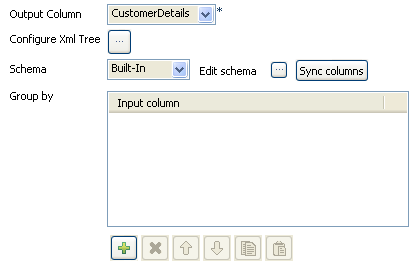
-
Cliquez sur le bouton [...] à côté du champ Edit schema pour ouvrir une boîte de dialogue dans laquelle vous pouvez ajouter une ligne en cliquant sur le bouton [+].
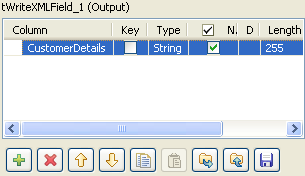
-
Dans cette ligne, saisissez le nom de la colonne de votre flux de sortie que vous souhaitez renseigner avec la structure du fichier XML dans la zone de droite, CustomerDetails dans ce scénario.
Définissez le type et la longueur des champs correspondants, String et 255 dans cet exemple.Cliquez sur OK pour valider votre schéma de sortie et fermer la boîte de dialogue.Dans la vue Basic settings et dans la liste Output Column, sélectionnez la colonne déjà définie dans laquelle vous souhaitez écrire le contenu XML.
-
Cliquez sur le bouton [...] près de Configure Xml Tree pour ouvrir l'interface permettant de créer la structure XML.

-
Dans la zone Link Target, cliquez sur le nœud rootTag et renommez-le CustomerDetails.
Dans la zone Linker source, sélectionnez CustomerName et CustomerAddress, et glissez-les sur le nœud CustomerDetails. Une boîte de dialogue s'ouvre vous demandant quel type d'action vous souhaitez effectuer.Sélectionnez Create as sub-element of target node afin de créer des sous-éléments au nœud CustomerDetails.Cliquez-droit sur l'élément CustomerName et sélectionnez l'option Set As Loop Element dans le menu.Cliquez sur OK afin de valider la structure XML que vous avez définie.
-
Double-cliquez sur le composant tMysqlOutput pour paramétrer ses propriétés dans l'onglet Basic settings.
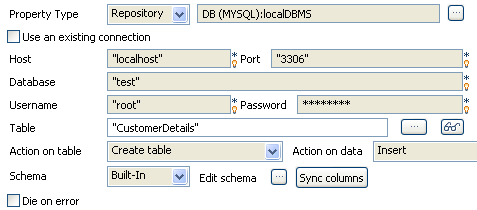
-
Si votre schéma est déjà stocké sous le nœud DB Connection dans le Repository, sélectionnez l'option Repository dans la liste Schema pour afficher la boîte de dialogue Repository Content dans laquelle vous pouvez sélectionner la métadonnée appropriée.
Pour plus d'informations concernant le stockage des métadonnées dans la vue Repository consultez le Guide d'utilisation du Studio Talend.Si vous n'avez encore défini aucun schéma, sélectionnez l'option Built-in dans les listes Schema et Property Type et saisissez manuellement les informations de connexion et la structure des données dans un schéma. Pour plus d'informations sur les propriétés du composant tMysqlOutput, consultez tMysqlOutput.Dans le champ Table, saisissez le nom de la table de base de données à créer, dans laquelle vous souhaitez écrire les données XML extraites.Dans la liste Action on table, sélectionnez Create table pour créer la table définie.Dans la liste Action on data, sélectionnez Insert pour écrire les données.Cliquez sur le bouton Sync columns pour récupérer le schéma du composant précédent. Cliquez sur le bouton [...] à côté du champ Edit schema pour voir le schéma.
- Enregistrez le Job et appuyez sur F6 pour l'exécuter.
Résultats
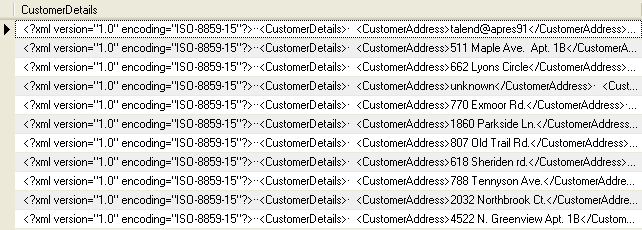
Le tWriteXMLField remplit chaque champ de la colonne CustomerDetails avec la structure XML du fichier d'entrée : l'instruction de traitement XML <?xml version=""1.0"" encoding=""ISO-8859-15""?>, le premier nœud qui sépare chaque client <CustomerDetails> et enfin, les informations relatives aux clients <CustomerAddress> et <CustomerName>.
Cette page vous a-t-elle aidé ?
Si vous rencontrez des problèmes sur cette page ou dans son contenu – une faute de frappe, une étape manquante ou une erreur technique – faites-le-nous savoir.
